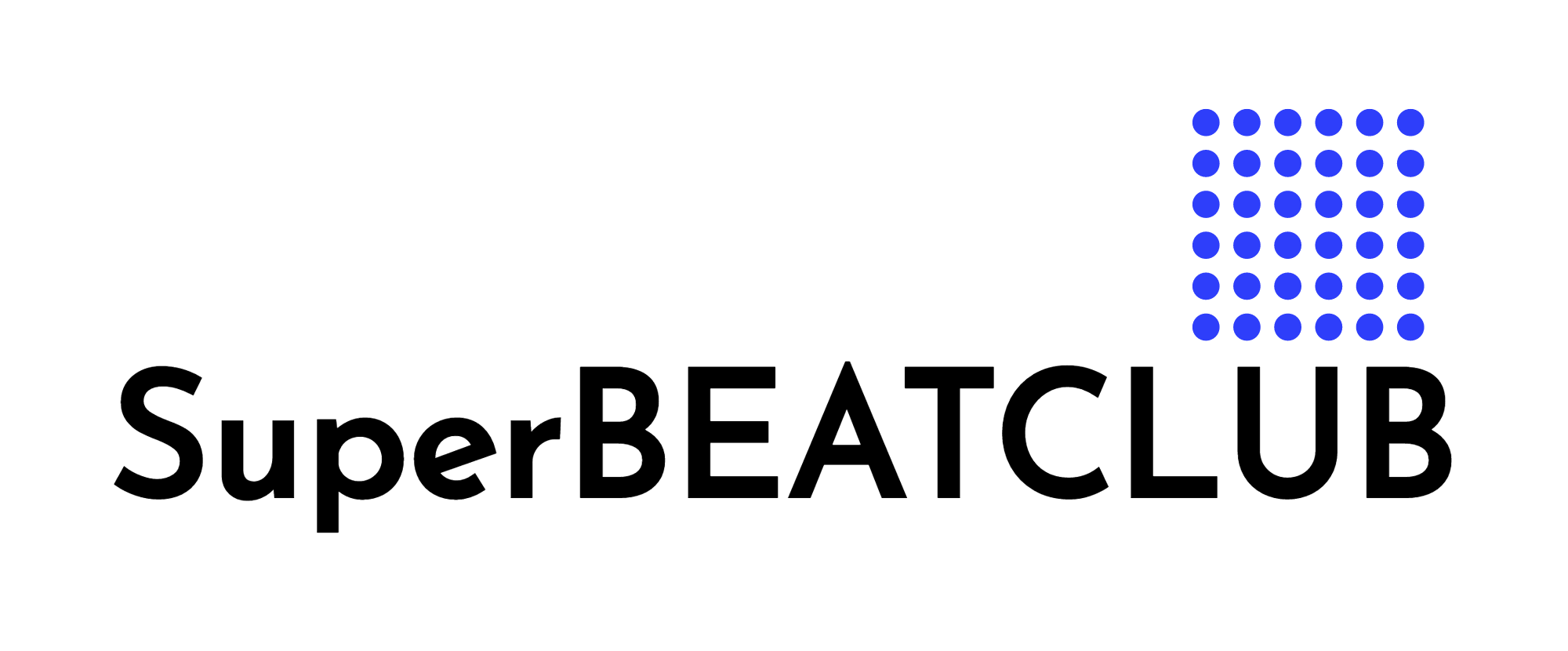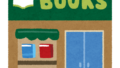Amazonのタブレット端末であるFireタブレット
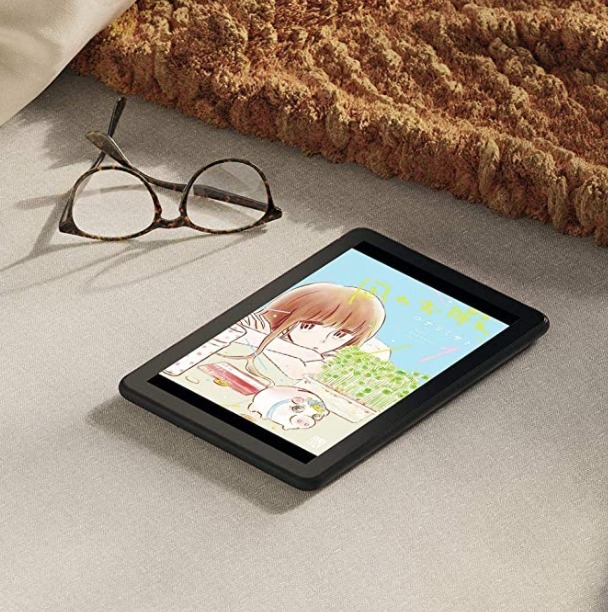
実はタブレットとしてだけではなく、音声スピーカーのAlexaとして利用することができるってご存知でしょうか。
今回は、Fireタブレットをスマートスピーカーのモード(Showモード)として利用する方法についてご紹介します。
Amazon Fireタブレットとは
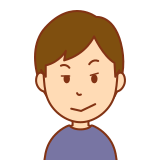
Fireタブレットってなに?
ご存じない方向けに、Fireタブレットについて簡単にご紹介します。
FireタブレットとはAmazonが出すAndroidベースのタブレット端末。
現在、7インチ、8インチ、10インチの3種類のサイズのタブレットが計4端末がリリースされてます。

このFireタブレット、Androidベースのタブレット端末ですが、Google Playには非対応。
アプリのインストールはAmazonのアプリストアからのみとなります。
参考:Amazon.co.jp | Androidアプリストア, Amazonコイン
https://www.amazon.co.jp/gp/browse.html?node=2381130051&ref_=nav_em__adr_app_0_2_4_2
Google Playと比べるとアプリの数も少ないAmazonのアプリストア。
アプリの出来もイマイチなものが多く、色んなアプリを利用する目的だと正直なところあまりおすすめは出来ません。
ただ、Amazonのコンテンツを利用するには最適な端末で、プライムビデオやKindle書籍の読書には最適ですね。
Showモードとは
ShowモードとはFireタブレットを画面付きのスマートスピーカーとして使える機能。
こんな感じでデジタルサイネージのようにお天気やニュース情報をFireタブレットが表示してくれます。


音声で色んな操作が出来るShowモード
「Alexa、今日の天気を教えて」
といえば、今日の天気を音声でお知らせし、画面に表示してくれますし、
「Alexa、◯◯時にアラームして」
といえば、その時間にアラームをしてくれます。
Showモードへの設定方法
設定方法は超簡単。
タブレットのホーム画面の最上部から下へ向かってスワイプし、 Showモード切り替えスイッチをタップするだけ。
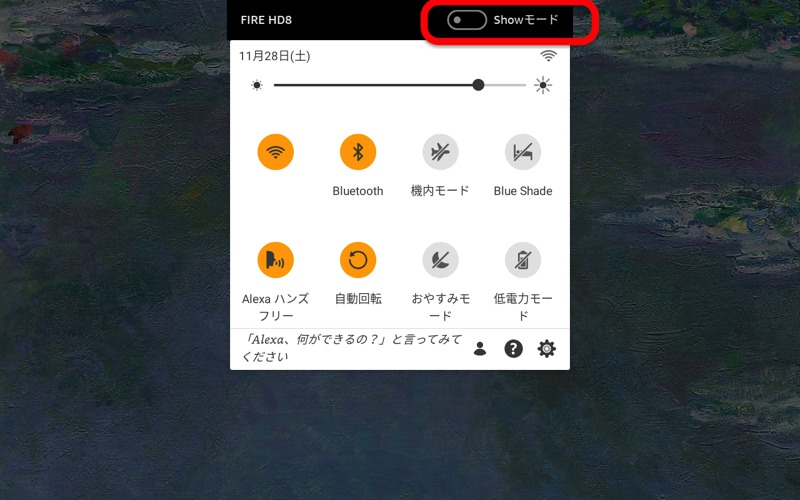
もしくは「Alexa、Showモードに切り替えて」というとShowモードに変更することも出来ます。
Showモードの便利機能
FireタブレットのShowモード。
わたし、マイカーでの通勤中にこのShowモードを使ってFireタブレットを活用してます。
直接タブレットを触ること無く、ハンズフリーで音声操作できるShowモード。
これ なかなか便利♪
わたしが便利と感じている3つの機能を以下にご紹介します。
便利機能1:ニュースの読み上げ
「Alexa、今日のニュースを教えて」
そう話しかけるとFireタブレットが今日のニュースをお知らせしてくれます。
わたしはYahooニュースとNHKのニュースをニュースソースとして選択してますが、その他のニュースソースを追加することも可能。
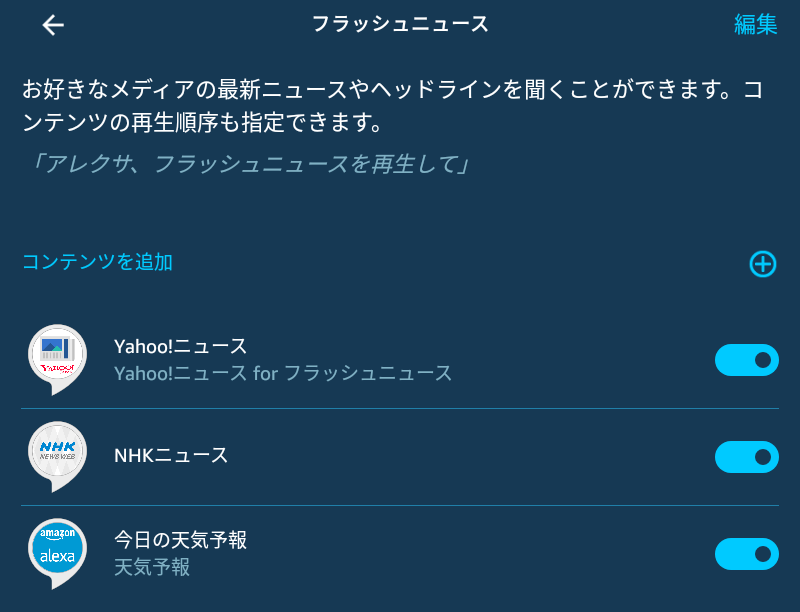
Yahooニュースはテキストからの音声読み上げだと思うんだけど、とてもなめらかな日本語で読み上げてくれるんですよね。
テレビを見ない、新聞を読まないわたしにとってはこの機能、日々の大事な情報源になっております。
便利機能2:Kindle本の読み上げ
ShowモードではKindleで購入した電子書籍の読み上げも出来るんです。
「Alexa、Kindle本を読み上げて」
そう言うとFireタブレットがKindle本を読み上げてくれます。
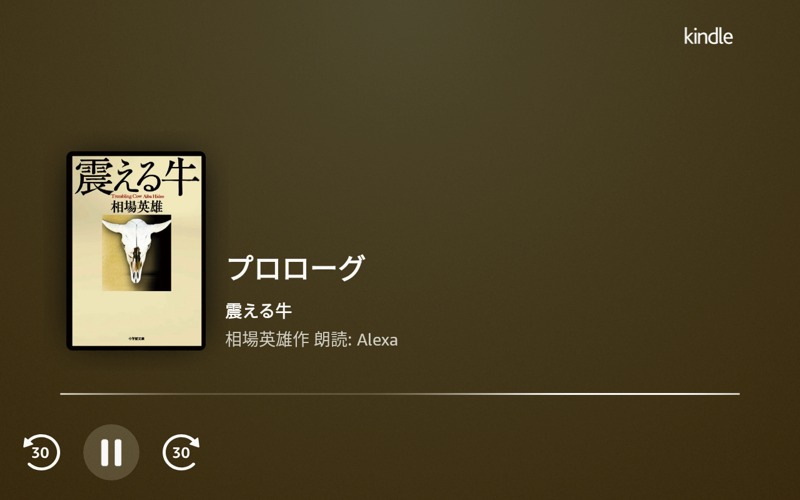
先ほどのYahooニュースと比べると若干ロボ声にはなりますが、それでもなめらかな日本語でテキスト読み上げてくれます。
また本の読み上げだけでなく、読み上げるスピードの調整も音声操作で出来るんですよね。
「Alexa、もう少し早く読んで」
と言うと、読み上げのスピードが若干速くなりますし、
「Alexa、もう少しゆっくり読んで」
そう言うと、読み上げのスピードを遅くしてくれます。
耳で聞きながら読書をしている際、気になる部分はゆっくりと行くことができるのでこれ地味に便利ですよ。
便利機能3:音楽再生
ニュースも聞いて、読書もある程度して飽きてきたら、わたしは音楽を聴いています。
「Alexa、BABYMETALのギミチョコをきかせて」
こんな感じで音声操作で曲を選択して音楽を聴いています。
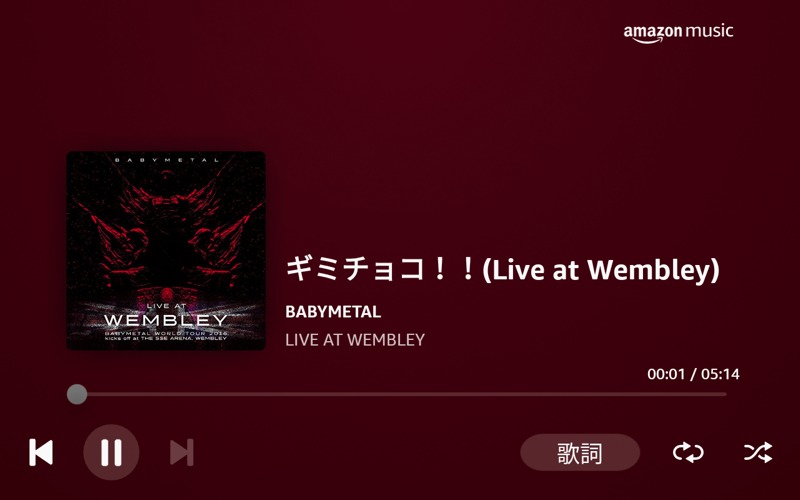
わたしの場合、音楽聴き放題のサブスク”Amazon Music Unlimited”に加入していないので、音楽が聴ける範囲はAmazon Prime Musicの範囲と曲は少な目です。
ただ、Amazon Prime Musicでもそこそこの数の曲は聴くこと出来るし、運転中のBGM代わりとして聴いている程度なので、Amazon Prime Musicでも十分満足してます。
実際こんな感じで使ってます
普段、マイカーでの通勤中にFireタブレットのShowモードを利用しているわたし。
実際にどんな感じで利用しているか、動画を撮ってみたのでご紹介します。
外出先で使用する際には楽天モバイルがおすすめ
今回、紹介したFireタブレットのShowモード
このShowモードを利用するためには、インターネットが必要になります。
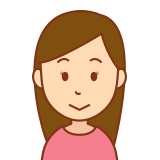
通勤中にShowモードを利用する際、インターネットはどうしてるの?
そう思われてる方も多いかと思います。
わたしは楽天モバイルのSIMカードをスマートフォンに挿してテザリングでFireタブレットとインターネット接続しています。
現在、新規契約すると1年間は無料で利用することができる楽天モバイル
しかも1年経てば解約しても違約金等はかからない超太っ腹。
ていうことで、現在は楽天モバイルさんに甘えて、実質無料の楽天モバイルを使い通勤中にShowモードを楽しんでいます。
さいごに
ということで、今回はAmazon FireタブレットのShowモードは便利だよというお話をしてみました。
いかがでしたでしょうか。
現在、Amazonでブラックフライデー&サイバーマンデーセールが開催されています。
今回紹介したFireタブレットもセールの対象になっています。

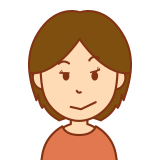
Showモード 面白そうだ
そう思ったそこのあなた!
この機会に1台ポチってみてはいかがでしょうか。